ソフトウェアチュートリアルのキャプチャから共有までワークフロー情報、画面キャプチャソフトウェアは、あらゆるオンラインクリエイティブに必須です。
10年前、スクリーンキャプチャソフトウェアと同様のことをリモートで行うには、ビデオキャプチャカードが必要でした。 今日できる。過去数年間、さまざまなプログラムを試し、テストしてきました。ここに、さまざまな予算に対する3つの推奨事項を示します。 。無料のオプションもいくつか含めましたが、私の経験では、これらはすべて1つまたは2つの必須ツールが不足している傾向があります。
1。 Adobe Captivate
Adobe Captivateは、eラーニングコンテンツを作成するユーザー向けに設計されたオーサリングツールです。 。信じられないほど強力ですが、このリストのオプションの中で最も高価で、フルライセンスの場合は1,099ドルです。または、サブスクリプションサービスを月額29.99ドルのより手頃な価格で購入できます。ただし、年間29.99ドルの契約に縛られています。 Adobe CCサブスクリプションプランと同様に、キャンセル料を支払うことで契約を早期に終了できます。
スクリーンキャスト専用のソフトウェアをお探しの場合は、オプション2と3に進んでください。ただし、ビジネスで幅広いeラーニング製品を作成している場合 、これはあなたのためのオプションかもしれません。 Captivateには、プレミアムスクリーンキャストパッケージに期待されるすべての標準機能があります。 。これは、強化されたマウスの動きとキーボードアクティビティ、システムオーディオ、およびその他のオプションを提供します。 Captivateの優れている点は、レスポンシブデザインをサポートしていることです。 Captivateは画面のアクティビティを自動的に検出し、ユーザーがタブレットまたはモバイルデバイスを使用している場合は、その特定の領域にパンします。
Captivateは、このリストにある他のスクリーンキャストプログラムのすべての機能も提供します。
お気に入りの機能:
- ほとんどのAdobeCCアプリケーションとのラウンドトリップ。
- iOSデバイスのキャプチャ。
- レスポンシブスクリーンキャスト。
- 使い慣れたUI。
対象:eラーニングの専門家。
最終的に、AdobeCaptivateは最高級のスクリーンキャストソフトウェアです。 。オンラインオーディエンス向けのチュートリアルを録画したいだけの場合は、もう少し安価なものを使用したほうがよい場合があります。オンラインの従量制トレーニングコンテンツを作成していて、豊富な追加機能が必要な場合は、AdobeCaptivateが最適です。
2。 Camtasia Studio
(あなたがいる場合はボーナスポイント オーディオトラックを認識します!)
Camtasia Studioは現在、私の頼りになるスクリーンキャプチャソフトウェアです。 。私は数年前から使用していますが、正直なところ、これ以上の専用プログラムを求めることはできません。 「Camtasiaの学習曲線は急です」と読むこともありますが、この言葉がどこから来ているのかわかりません。 Camtasiaは、NLEに精通している編集者が非常に簡単に使用できるシンプルなUIを提供します。 。スクリーンレコーダーには、画面のどの領域を記録するかを選択できるカスタマイズ可能なパネルが含まれています。
ある時点で、CamtasiaはNLEを強化するための二次的なツールでした。多くの人が画面をキャプチャし、ファイルをレンダリングし、ビデオクリップをNLEにインポートして最後の仕上げをすることを知っています。現在、Camtasiaはオールインワンツールになっています ビデオを制作して仕上げます。 アニメーションからクロマキーまで 、多かれ少なかれすべてがあります。
199ドルの1回限りのライセンス料で、オンライン教育コンテンツを作成する場合は確かに検討する必要があります。
お気に入りの機能:
- マウスカーソル効果
- スクリーンキャプチャにWebカメラビデオを追加する
- 4kで編集
- 他のNLEと同様のマルチトラック編集
最適な用途:教育者とオンラインチュートリアル
3。 ScreenFlow
ScreenFlowは99ドルでより手頃なオプションですが、それでも強力なパンチを詰め込んでいます。他のオプションと同様に、組み込みのビデオエディタも付属しています 、したがって、スクリーンキャプチャを別のNLEにクロスプラットフォーム化する必要はありません。
ScreenFlowには、信じられないほど使いやすいが、強力なアニメーション機能があります。 。 After Effectsのようなコンポジターと比較して、急な学習曲線はありません。ビデオでわかるように、アニメーションの紹介は数分以内に設定されます。エレガントでスマートで、教科書を必要としません。
ScreenFlowはMac専用ソフトウェアです 、したがって、PCの安価なオプションを探しているのであれば、これはあなたの解決策ではありません。
ScreenFlowは、iOSデバイスから録音をキャプチャすることもできます。 。これは、教育コンテンツに電話アプリケーションが含まれている場合に非常に役立ちます。
ScreenFlowを説明するのに最適な言葉は「簡単」だと思います。これは非常に大騒ぎのないA-to-Bアプリケーションです。 画面キャプチャをソフトウェアから直接Facebookに公開することもできます。 、これは、視聴者が主にYouTubeではなくFacebookページに基づいている場合に非常に便利です。
お気に入りの機能:
- プロのアニメーション機能
- シンプルなUI
- iOSレコーディング
- 複数のチュートリアルツール
最適な用途:初心者
4。 QuickTime
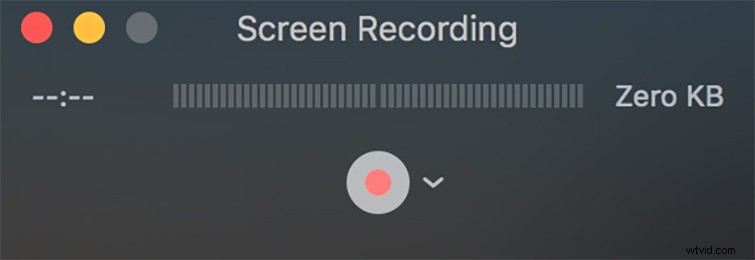
Macをお持ちの場合は、Quicktimeを使用したかなり堅実なスクリーンキャプチャ機能がすでにあります。 QuickTimeプレーヤーを開く 、ファイル>新しい画面の記録に移動します 。ポップアップ画面キャプチャメニューが表示され、キャプチャする画面の領域を選択できます。マイクが接続されている場合は、録音ボタンの横にあるドロップダウンアイコンを選択して、マイクを選択します。
QuickTimeは優れた万能ビデオツールですが、録画が破損した場合の安全策はありません。 QuickTimeが録音の20分後にクラッシュすると、すべてが失われます。また、著作権で保護された素材をキャプチャすることもできないため、クラスで教えているときにムービークリップを参照したい場合は、QuickTimeでキャプチャすることはできません。
お気に入りの機能:
- シンプルさ
- フルスクリーンキャプチャまたは選択した領域
最適な用途:クイック一般画面キャプチャ、初心者、チュートリアル
約束どおり、ここに無料のスクリーンキャストソフトウェアのリストがあります。プロジェクトを開始する前に、これらのオプションの制限を調べてください。ただし、ピンチでリソースが必要な場合は、ここで答えを見つけることができます。
どのスクリーンキャプチャプログラムが好きですか? コメントでお知らせください。
